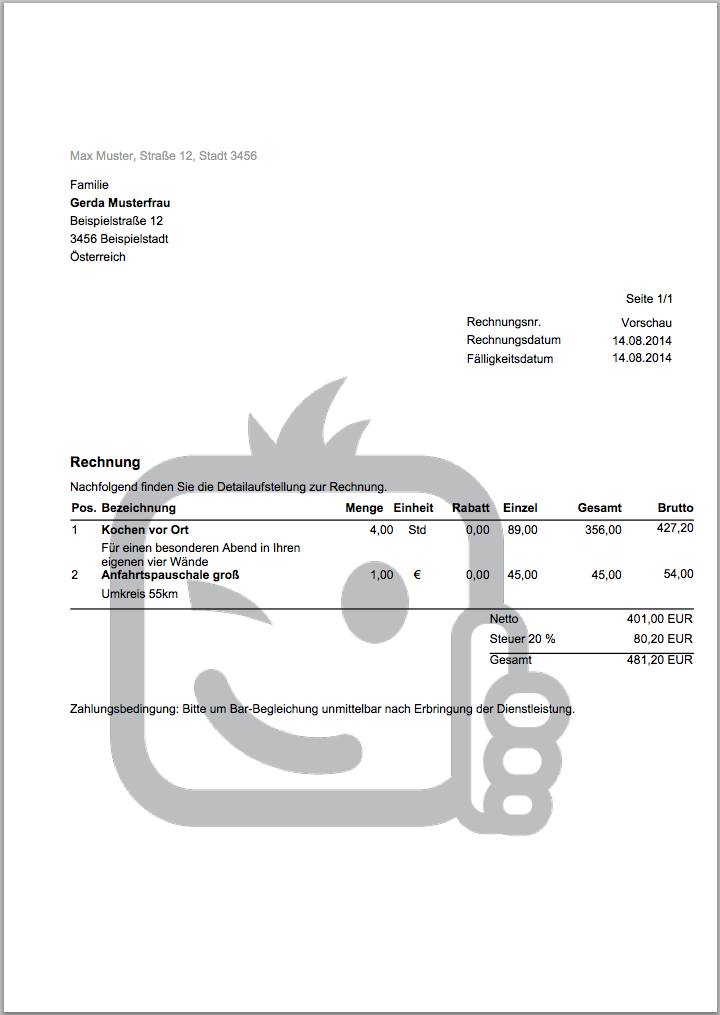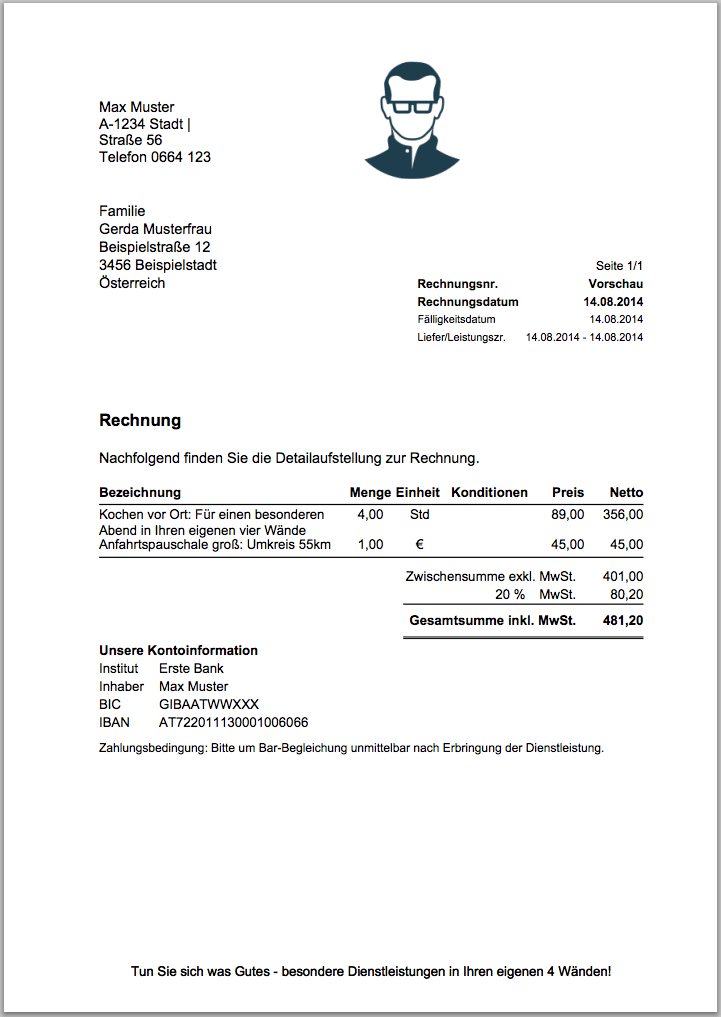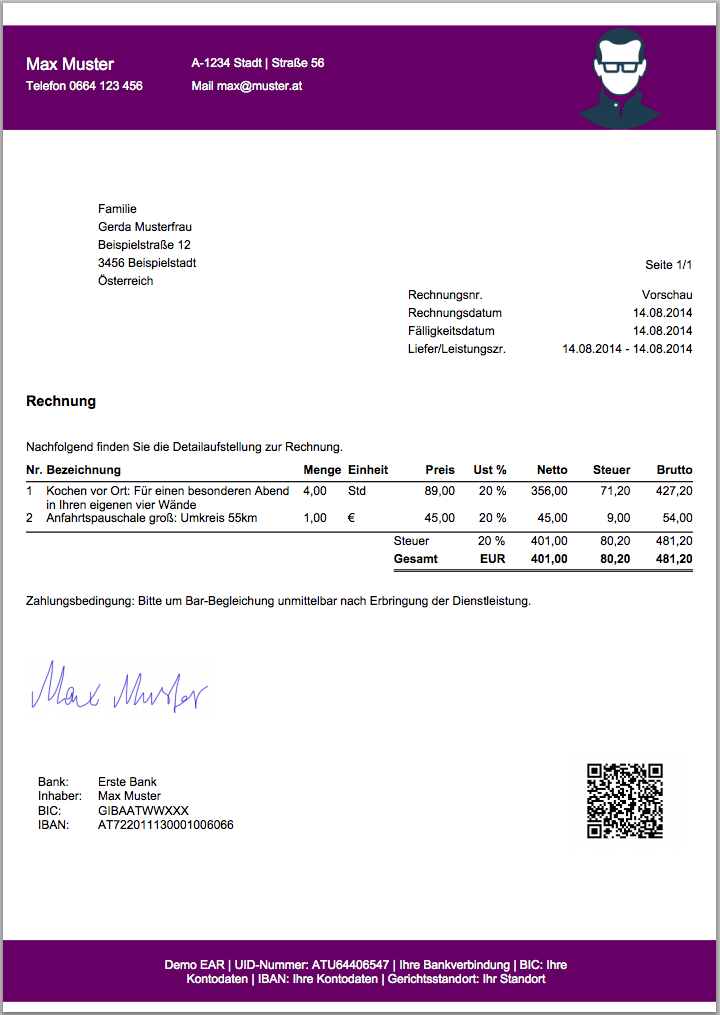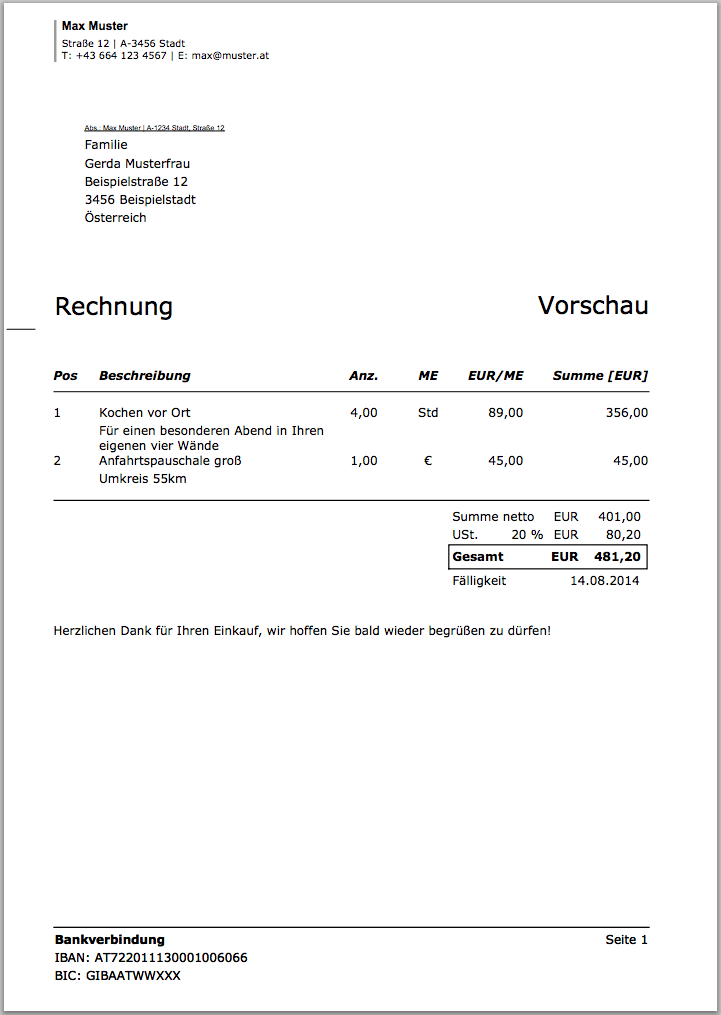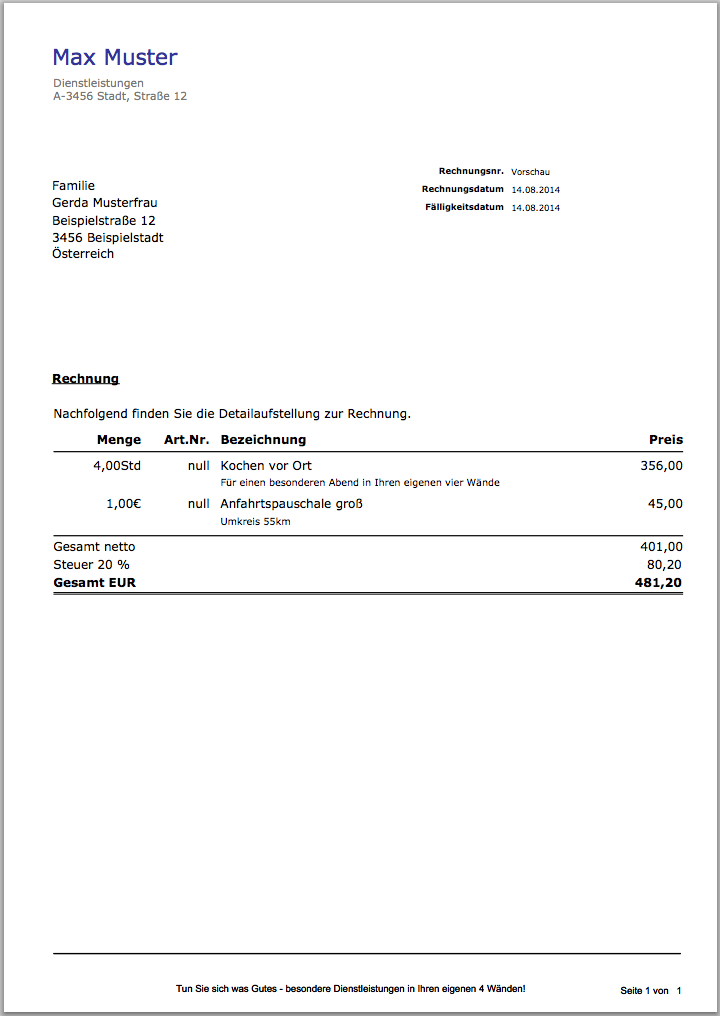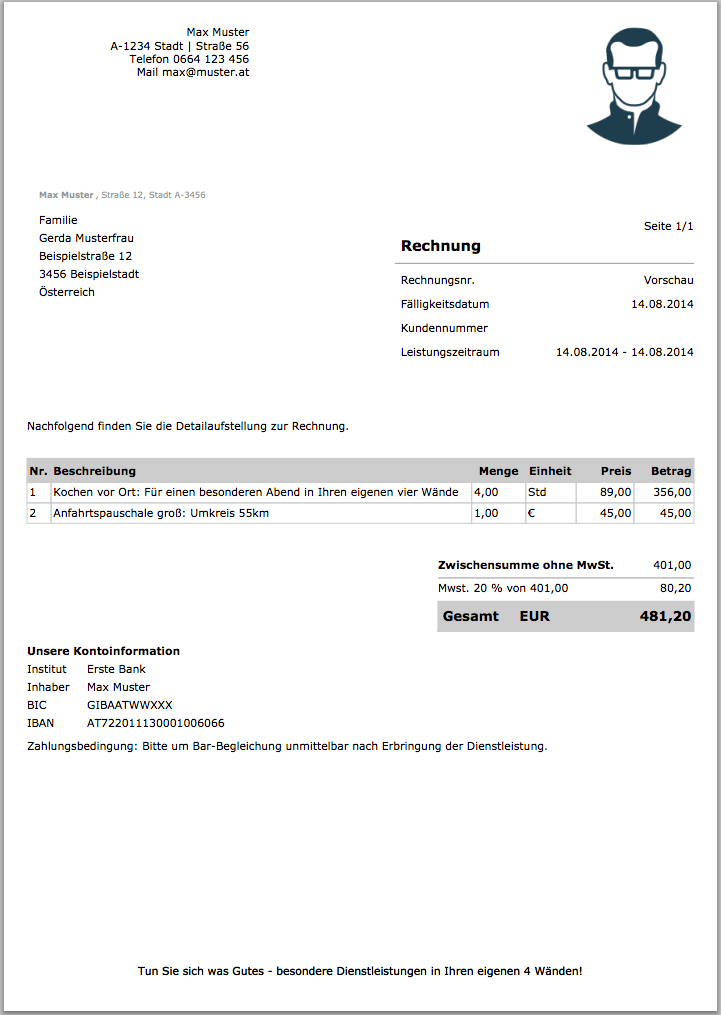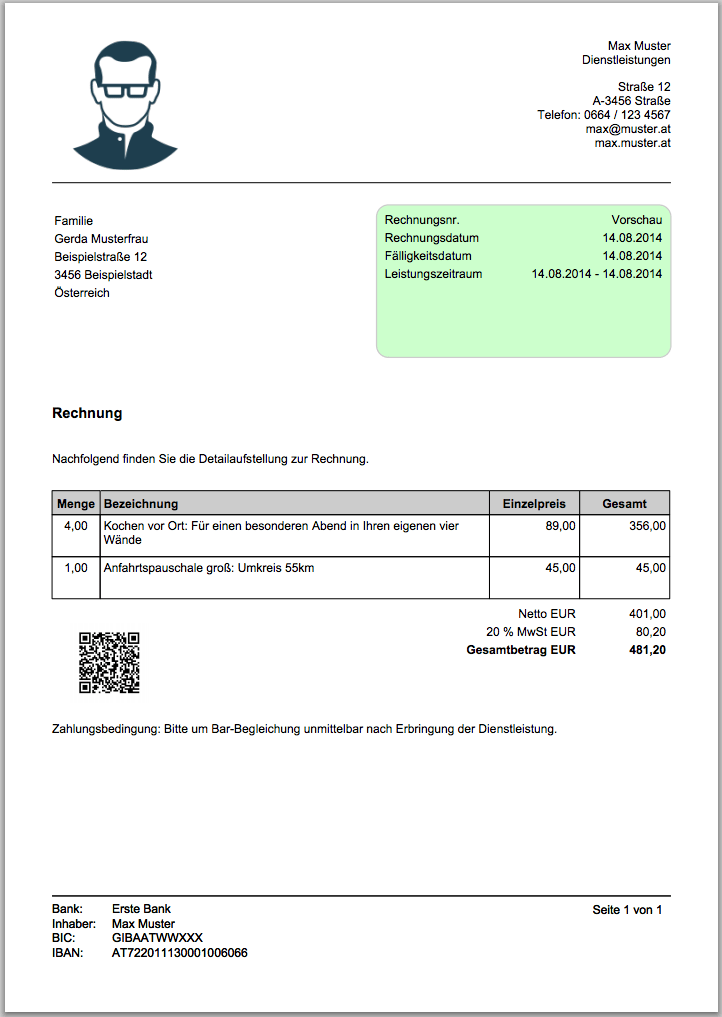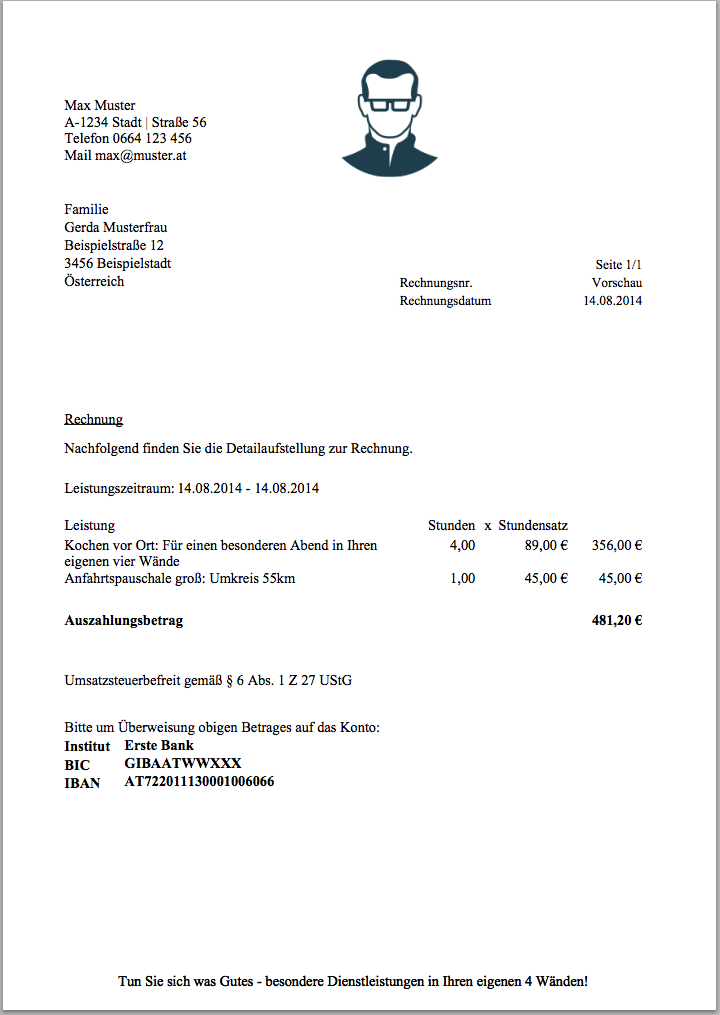Ihnen steht unter den bereitgestellten Parametern und Feldern nun ein Set an Daten zur Verfügung, das Sie nach Ihren Wünschen verwalten können. Jedes Element trägt eine Beschreibung zum leichteren Verständnis.
Wir empfehlen, die Einstellungen, außer der Formatierung und Positionierung, beizubehalten. Die meisten Felder (mit $P oder $F zu Beginn) werden automatisch befüllt, deren Inhalt Sie teilweise in der Grundkonfiguration festlegen. Die letzte Zeile des Detailbereichs sind die Summenzeilen - aufgeteilt nach Steuerklassen.
Vor dem Hochladen der JRXML-Vorlage sollte in Jaspersoft Studio das Kompilier-Icon geklickt werden - dadurch können etwaige Fehler sofort erkannt und behoben werden.
Sobald Sie mit Ihrer Vorlage fertig sind, können Sie diese bei den Grundeinstellungen zur Faktura hochladen. Bei diesem Vorgang wird Ihre Vorlage geprüft. Ob sie dann auch tatsächlich Ihren Vorstellungen entspricht, können Sie durch den Vorschau-Modus oder das Anlegen einer Test-Rechnung überprüfen. Die JRXML-Datei kann jederzeit neu hochgeladen werden.
Sollte das Erstellen der Rechnungsdatei nicht funktionieren, dürfte Ihre Vorlage einen Fehler enthalten. Die angezeigte Fehlermeldung kann Ihnen eventuell Anhaltspunkte zur Verbesserung liefern.
Die von uns zur Verfügung gestellte Standard-Vorlage enthält alle verfügbaren Daten und ist voll funktionsfähig. Wir empfehlen, stets von dieser Standard-Vorlage ausgehend zu arbeiten.